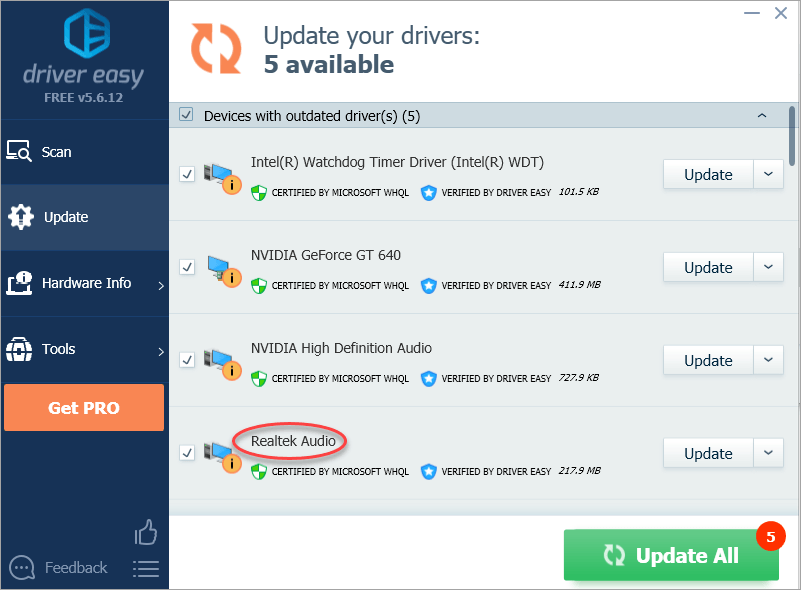Asus Realtek Audio Driver do Pobrania Za Darmo Dla Windows 10, 7
aby naprawić komputer bez problemu z dźwiękiem, możesz zaktualizować sterownik Audio ASUS Realtek. Zebraliśmy poniżej dwa sposoby aktualizacji sterownika audio ASUS Realtek. Możesz wypróbować oba, dopóki nie zaktualizujesz sterownika.
- zaktualizuj sterownik Audio ASUS Realtek ręcznie
- zaktualizuj sterownik Audio Realtek automatycznie
Metoda 1: Zaktualizuj sterownik Audio ASUS Realtek ręcznie za pomocą Menedżera urządzeń
możesz zaktualizować sterownik Audio Realtek ręcznie za pomocą Menedżera urządzeń. Jeśli próbowałeś tej metody, ale problem ze sterownikiem nadal występuje, możesz spróbować zaktualizować sterownik automatycznie.
1) na klawiaturze naciśnij jednocześnie Win+R (klawisz logo systemu Windows i klawisz R), aby wywołać pole Uruchom.
2) wpisz devmgmt.msc i naciśnij Enter, aby otworzyć okno Menedżera urządzeń.
3) Kliknij dwukrotnie „Kontrolery dźwięku, wideo i gier”, aby rozwinąć kategorię. W tej kategorii kliknij prawym przyciskiem myszy Realtek High Definition Audio, a następnie kliknij Aktualizuj oprogramowanie sterownika…(w niektórych przypadkach może to być aktualizacja sterownika).
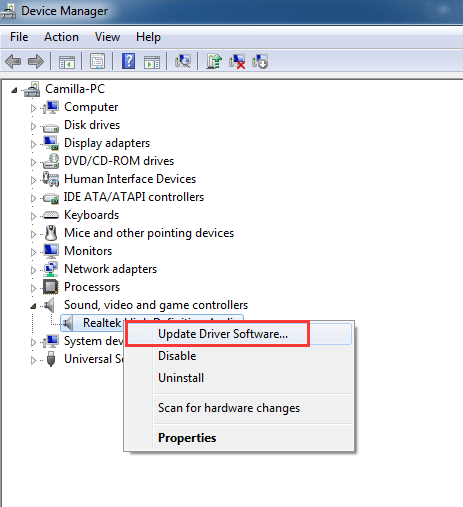
4) Kliknij automatycznie wyszukaj zaktualizowane oprogramowanie sterownika.
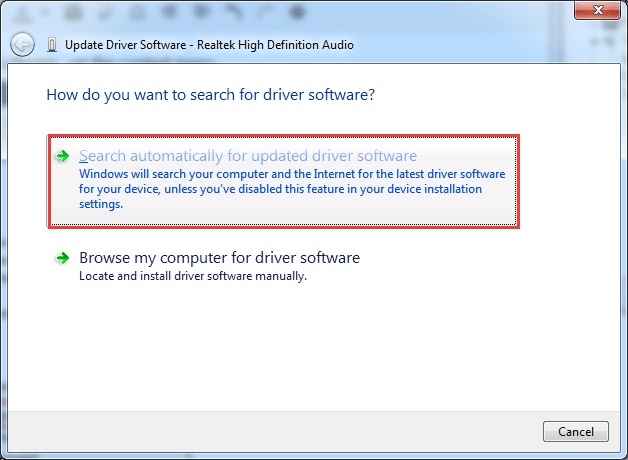
Jeśli pojawi się komunikat „najlepsze oprogramowanie sterownika dla Twojego urządzenia jest już zainstalowane”, Twój sterownik Realtek audio może być aktualny lub System Windows nie zapewnia nowszego sterownika dla ciebie. W każdym razie, ta metoda nie działa dla ciebie. Możesz spróbować następnej metody.
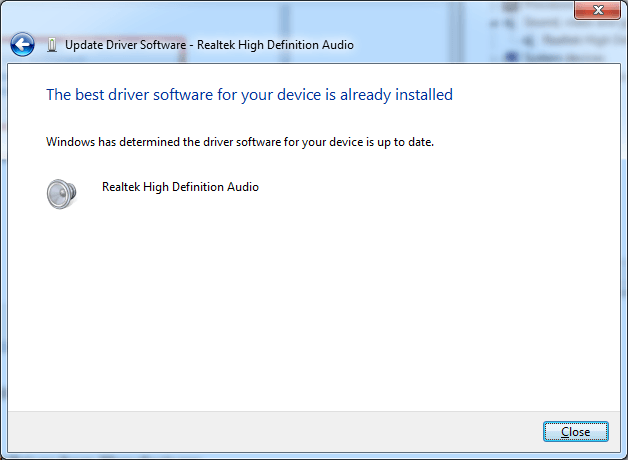
5) Po zainstalowaniu sterownika uruchom ponownie komputer, aby zmiany wymagały wysiłku.
Metoda 2: zaktualizuj sterownik audio Realtek automatycznie
jeśli nie masz cierpliwości, czasu lub umiejętności komputerowych, aby ręcznie zaktualizować sterownik Audio ASUS Realtek, możesz to zrobić automatycznie za pomocą sterownika Easy.
Driver Easy skanuje komputer w celu wykrycia problemów ze sterownikami na komputerze. Nie musisz wiedzieć, na jakim systemie operacyjnym działa twój komputer. Możesz automatycznie zaktualizować sterownik Realtek audio za pomocą darmowej lub Pro wersji Driver Easy. Ale w wersji Pro wystarczy 2 kliknięcia (a otrzymasz pełne wsparcie i 30-dniową Gwarancję Zwrotu pieniędzy).
1) Łatwe pobieranie i instalowanie sterownika.
2) Uruchom sterownik łatwy i kliknij przycisk Skanuj teraz. Driver Easy natychmiast wykryje wszystkie problematyczne sterowniki i dostarczy nowe sterowniki.
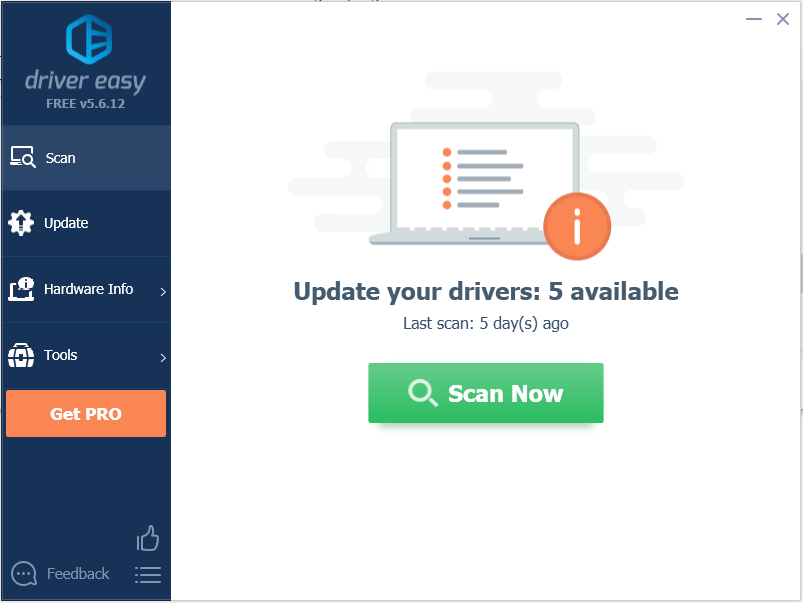
3) Kliknij przycisk Aktualizuj obok sterownika Realtek audio, aby pobrać prawidłową wersję tego sterownika, a następnie możesz go ręcznie zainstalować. Lub kliknij przycisk Aktualizuj wszystko (jeśli przejdziesz do wersji Pro), aby automatycznie pobrać i zainstalować wszystkie sterowniki.